google浏览器如何通过清理缓存提高加载速度
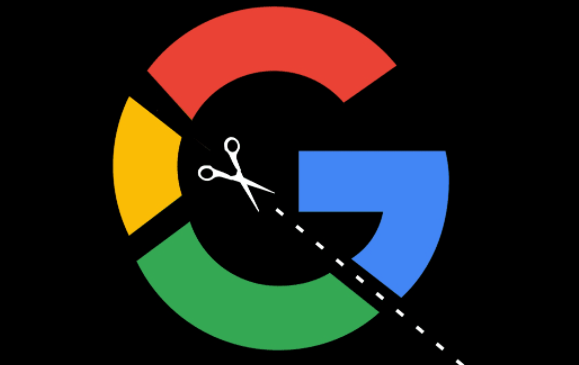
这个时候会弹出一个对话框,在对话框顶部可以选择要清理的内容范围,一般选择“全部时间”就行,这样能清理所有时间段产生的缓存。在要清理的数据类型里,像浏览历史记录、下载记录、缓存的图片和文件、Cookie 及其他网站数据、密码等,都勾选上,尤其是“缓存的图片和文件”这一项一定要选,这是清理缓存的关键步骤。选好之后,点击“清除数据”按钮,等待一会儿,浏览器就会自动清理掉缓存数据了。
清理完缓存后,你可以试着重新访问一些之前加载比较慢的网页,感受一下速度是不是变快了。不过要注意,清理缓存可能会让你之前保存的一些网站登录信息、偏好设置等需要重新设置,如果有一些重要的信息,你可以提前备份或者记录下来。
为了让浏览器保持较好的性能和加载速度,还可以定期进行这样的清理操作,比如每隔一段时间就清理一次缓存,避免缓存文件积累过多影响浏览器运行效率。另外,在平时使用浏览器的时候,尽量减少同时打开过多的标签页和插件的使用数量,也能在一定程度上提高浏览器的响应速度。
相关教程
1
谷歌浏览器插件安装安全指南
2
Chrome浏览器下载及网络防护设置指南
3
如何通过Chrome浏览器优化JavaScript的加载顺序
4
google浏览器插件如何实现自动更新
5
google Chrome浏览器界面主题更换及个性化设置教程
6
如何通过Google Chrome提升动态内容的显示效率
7
Chrome浏览器官方下载失败原因盘点
8
谷歌浏览器下载安装时权限被限制如何处理
9
如何在Google Chrome浏览器中查看网页性能
10
Google Chrome浏览器下载及浏览器历史记录清理
